黑蘋果驅動高手篇 MultiBeast用法進階
【IT168 應用】 PC安裝完蘋果系統,下一步該做什麼?其實和裝Windows一樣,應該先裝好驅動,讓系統可以正常運作。在黑蘋果驅動軟件Multibeast用法基礎 篇中,我們講解了EasyBeast安裝和用DSDT文件安裝,並實現了系統的正常啟動,但聲卡、網卡等驅動並未解決。
今天的進階篇的目的,首先是讓大家解決這些驅動,但終極目的,是看完這篇文章,在沒有DSDT文件的情況下,也能用MultiBeast正常驅動所有兼容硬件。
按照順序,我們先看下MultiBeast的第三個選項,System Utilities也就是“系統工具”項。選中後,軟件界面下方的方框內出現說明文字。
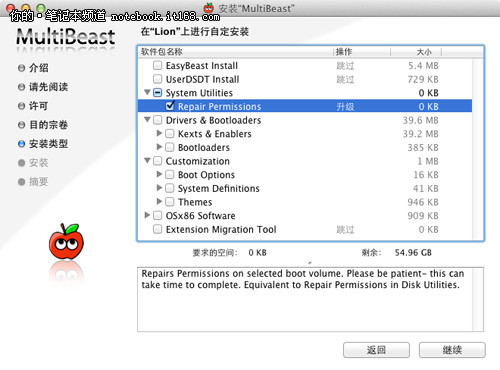
選中後,軟件下方的方框內出現說明文字
驅動和引導項概覽
Drivers & Bootloaders,也就是“驅動和引導”項,是MultiBeast的第4個大選項。這個選項主要用來設置驅動、安裝引導、啟動時間和利於黑蘋果設置的小軟件。
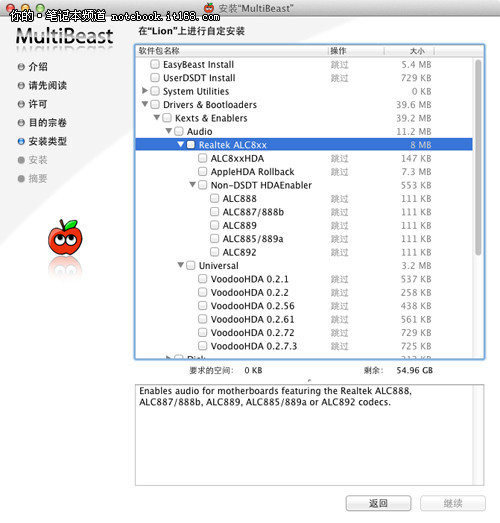
“驅動和引導”及其子項
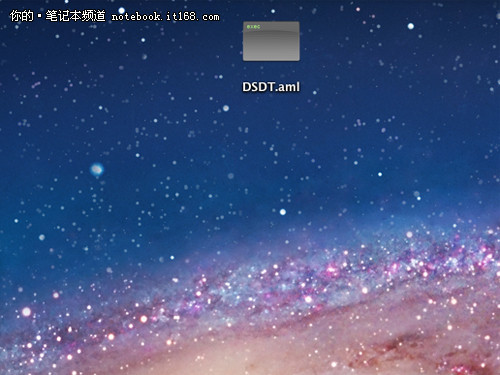
驅動和引導設置項,都是針對沒有DSDT文件的黑蘋果來說的
聲卡驅動設置
Audio自然是聲卡驅動設置項,這個選項包括眾多板載聲卡驅動,選擇之前最好仔細閱讀描述文件,並選擇正確的聲卡型號。
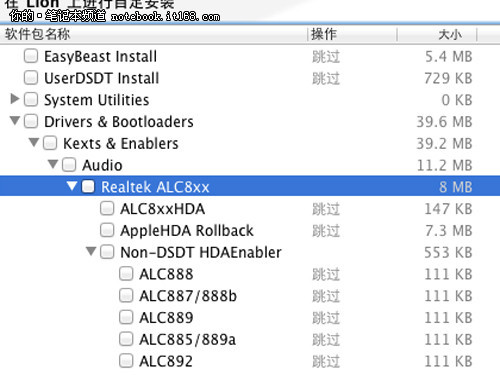
ALC8xxHDA:MacMan製作的Realtek ALC888, ALC887/888b, ALC889, ALC885/889a和ALC892等板載聲卡驅動. 如果沒有使用DSDT文件,必須同時選擇HDAEnabler。ALC8xxHDA.kext將會安裝到/System/Library /Extensions目錄下。
AppleHDA Rollback:用未修改的雪豹10.6.2系統的AppleHDA.kext,代替Lion系統下的AppleHDA.kext文件,用來恢復 Realtek ALC888, ALC887/888b, ALC889和 ALC892等高清聲卡驅動。適用於10.6.3及更新版系統。

Non-DSDT HDAEnabler和Universal
Universal(通 用):使用開源的 VoodooHDA 來驅動大多數聲卡。這類驅動都依據Intel High Definition Audio (HDA) 規格,主要基於 FreeBSD hdac driver代碼編寫。 它的目的是自然是取代蘋果系統的AppleHDA。
適用於沒有DSDT文件的32/64位系統。將安裝VoodooHDA.kext 到系統/System/Library/Extensions目錄。
VoodooHDA 0.2.1 / 0.2.2——VoodooLabs 分支版本0.2.1.
VoodooHDA 0.2.5.6 / 0.2.6.1 / 0.2.7.2 / 0.2.7.3——Project OS X 分支版本 0.2.61。將安裝VoodooHDA.prefPane文件到/System/Library/PreferencePanes目錄。
磁盤設置項
"Disk"就是磁盤設置項,包含光驅和硬盤驅動。
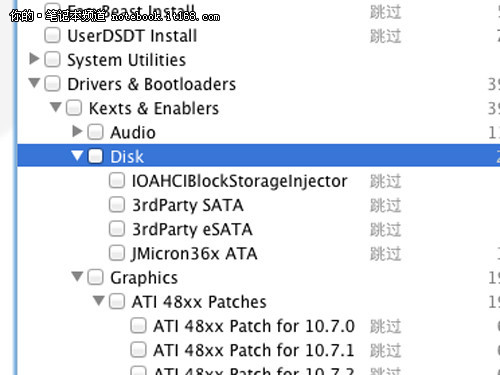
磁盤設置項
IOAHCIBlockStorageInjector:功能是將硬盤識別為內置盤。 將安裝IOAHCIBlockStorageInjector.kext到系統/System/Library/Extensions目錄。但安裝 AHCI_3rdParty_SATA.kext時不用選擇此選項。
3rdParty SATA(第三方SATA驅動):ASMedia ASM1061, JMicron 36x (又稱GSATA)和Marvell 88SE912 SATA控制器驅動. 連接到這些接口的設備將會識別為內置磁盤顯示在桌面上,不能夠熱插拔。將安裝AHCI_3rdParty_SATA.kext 到/System/Library/Extensions目錄。
3rdParty eSATA(第三方eSATA驅動):ASMedia ASM1061, JMicron 36x (又稱GSATA)和Marvell 88SE912 SATA 控制器。連接到這些接口的設備將識別為移動設備顯示在桌面,同樣不支持熱插拔。將安裝AHCI_3rdParty_eSATA.kext 到 /System/Library/Extensions目錄。
JMicron36x ATA:MacMan 修改的JMicronATA驅動。打開JMicron 36x (又稱GSATA)芯片的IDE支持。支持光驅盒硬盤。將安裝JMicron36xATA.kext 到 /System/Library/Extensions目錄。
顯卡設置項
Graphics即顯卡設置項。這裡結合個人經驗說明一下:這一項不是很有必要,因為可以通過打開顯卡偵測功能來識別大部分顯卡,這一項主要針對部分特殊情況。
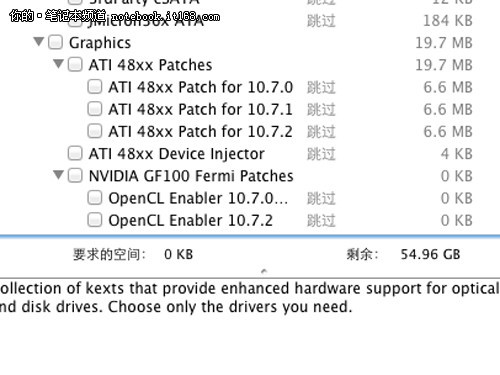
顯卡設置項
Install to 打開 QE/CI 顯卡加速。只有當默認的顯卡偵測開(GraphicsEnabler=Yes)不起作用時才使用。
ATI 48xx Patch (AMD HD48xx顯卡補丁):Netkas.org 發布的開HD 48xx系列顯卡 QE/CI 補丁包,支持10.7.0/10.7.1。將安裝修改版ATI4800Controller 和 ATIRadeonX2000 到 /System/Library/Extensions目錄。
ATI 48xx Device Injector:安裝 ATI48xxInjector.kext 到 /System/Library/Extensions目錄,提供所有 ATI 48xx 顯卡識別ID。
NVIDIA GF100 Fermi Patches – OpenCL Enabler:netkas.org發布,針對系統文件/System/Library/Extensions /GeForceGLDriver.bundle 的補丁,主要是用來開啟GF100 Feimi核心顯卡OpenCL支持。
雜項類設置
Miscellaneous即雜項設置。主要是針對沒有DSDT文件的黑蘋果,提供必要的增強硬件支持和一些比較雜的小驅動,比如USB 3.0驅動。如果使用EasyBeast 或用DSDT文件安裝,這一項會自動設置。
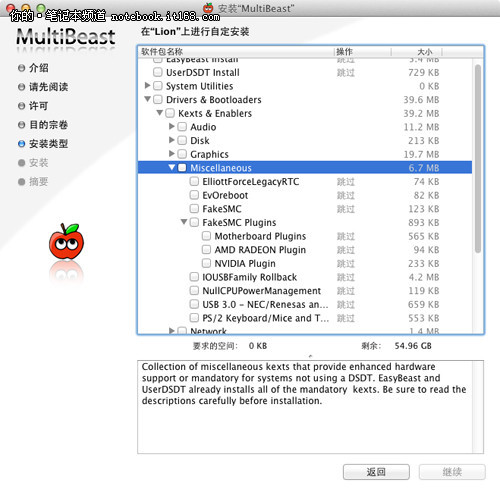
雜項設置
ElliottForceLegacyRTC.kext:可以避免無DSDT系統啟動時,主板CMOS設置被重置。將安裝ElliottForceLegacyRTC.kext 到/System/Library/Extensions目錄。
EvOreboot:如果沒有DSDT,沒有此驅動關機或重啟會不正常。將安裝EvOreboot.kext 到 /System/Library/Extensions目錄。
FakeSMC:FakeSMC.kext 是絕對必要安裝的驅動, 啟動黑蘋果必須。原本由netkas編寫,新的Project OS X分支。將安裝 FakeSMC.kext 到/System/Library/Extensions目錄。
FakeSMC Plugins:安裝ACPIMonitor.kext, IntelCPUMonitor.kext 和 SuperIOFamily.kext等FakeSMC插件到系統 /System/Library/Extensions/目錄。這些插件允許軟件監控主板的硬件狀態。
IOUSBFamily Rollback:非DSDT、10.6.3或更新版本時,選擇此項可以將IOUSBFamily.kext 和 IOUSBMassStorageClass.kext恢復為10.6.2和10.6.4系統內版本。
NullCPUPowerManagement:關閉 AppleIntelCPUPowerManagement.kext 以避免沒有編輯好HPET DSDT的CPU核心崩潰。將安裝NullCPUPowerManagement.kext 到 /System/Library/Extensions文件夾。
PS/2 Keyboard/Mouse/Trackpad :開啟 非USB鍵盤、鼠標和觸摸板支持。將安裝AppleACPIPS2Nub.kext和ApplePS2Controller.kext 到 /System/Library/Extensions文件夾。
USB 3.0 – NEC/Renseas and Etron :開啟NEC/Renesas D720200、Etron EJ168控制器的USB 3.0支持, LaCie驅動由modbin提供補丁。將安裝 PXHCD.kext 到/System/Library/Extensions文件夾。
網絡設置項
Network即網絡設置項,包含幾款主流的板載網卡驅動包,選擇一項就行。

網絡設置項
Lnx2Mac's RealtekRTL81xx Ethernet:選擇此項將打開Lnx2Mac的 Realtek 81xx 以太網控制器驅動安裝程序,將安裝RealtekRTL81xx.kext 到/System/Library/Extensions文件夾。
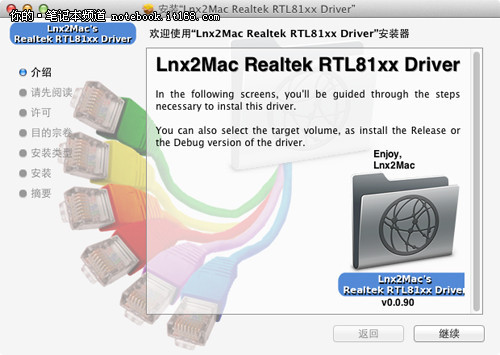
選擇此項將打開Lnx2Mac的 Realtek 81xx 驅動程序
Realtek Gigabit Ethernet 2.0.6:適合10.7版系統的Realtek 官方 81xx以太網控制器驅動 2.0.6 版,將安裝AppleRTL8169Ethernet.kext 到蘋果系統/System/Library/Extensions/IONetworkingFamily.kext/Contents/PlugIns 文件夾。
Bootloaders即啟動引導,這一項沒什麼好說的,如果選擇EasyBeast 或用DSDT安裝時,軟件會自動選擇這一項,這也是我們手動安裝時的必選。
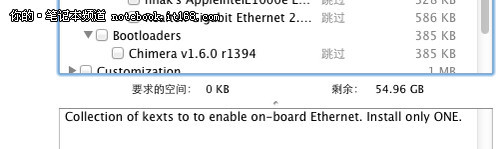
引導項必選
自定義設置(1)
Customization是自定義項,點選項前方箭頭即可展開做更詳細的設置。
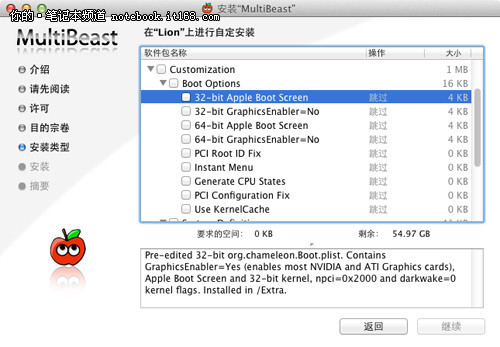
自定義設置項,包含啟動和主題設置等
注意:預編輯的文件,或者通過EasyBeast和DSDT文件安裝,都是針對org.chameleon.Boot.plist 文件,但預編輯的選項會少一些。 如果你使用EasyBeast 或 UserDSDT, 只能用腳本來添加“PCI Root ID 修正”或“快捷菜單”選項。
啟動選項定義如下:
32-bit Apple Boot Screen(32位蘋果啟動界面):預編輯的 32位 org.chameleon.Boot.plist文件。包含GraphicsEnabler=Yes (可開啟大多數NVIDIA 和 ATI 顯卡),蘋果啟動界面,32位內核, npci=0x2000 和 darkwake=0 kernel flags(內核標誌)。安裝到/Extra。
32-bit GraphicsEnabler=No(32位,顯卡識別關):預編輯的32-bit org.chameleon.Boot.plist文件,包含GraphicsEnabler=No, 蘋果啟動界面和32位內核, npci=0x2000,darkwake=0 內核標誌。安裝到/Extra。
64-bit Apple Boot Screen(64位蘋果啟動界面):預編輯的64位 org.chameleon.Boot.plist文件,確保只在使用DSDT時選擇。包含 GraphicsEnabler=Yes (開啟大多數 NVIDIA 和 ATI顯卡), Apple Boot Screen ,npci=0x2000 和 darkwake=0 kernel flags. 安裝到/Extra。使用EasyBeast和UserDSDT時不用選。
64-bit GraphicsEnabler=No(64位顯卡識別關):Pre-edited 64位 org.chameleon.Boot.plist文件,包含 Contains GraphicsEnabler=No, 蘋果啟動界面,npci=0x2000,darkwake=0 kernel flags(內核標誌)。安裝到 /Extra文件夾。
PCI Configuration Fix(PCI設置修正):給/Extra/org.chameleon.Boot.plist添加 npci=0x2000 腳本到 Kernel Flags(特定的核心區域,也就是org.chameleon.Boot.plist 的特定位置)。
PCI Root ID Fix(PCI Root ID修正):添加 PCIRootUID=1 到 /Extra/org.chameleon.Boot.plist 文件的特定位置。
Instant Menu(快捷菜單):給/Extra/org.chameleon.Boot.plist 文件添加 Instant Menu=Yes腳本,或取代 Timeout=n 腳本。
Generate CPU States(生成CPU狀態):添加GenerateCStates=Yes 和 GeneratePStates=Yes 腳本到/Extra/org.chameleon.Boot.plist文件。
Use KernelCache(使用內核緩存):添加UseKernelCache=Yes 語句到/Extra/org.chameleon.Boot.plist文件。使用EasyBeast 或 UserDSDT時不用選。
自定義設置(2)
自定義設置中還有System Definitions系統定義項。這個選項默認沒有太大作用,主要是通過一些預編輯的smbios.plist文件,來將系統識別為特定的蘋果電腦型號。
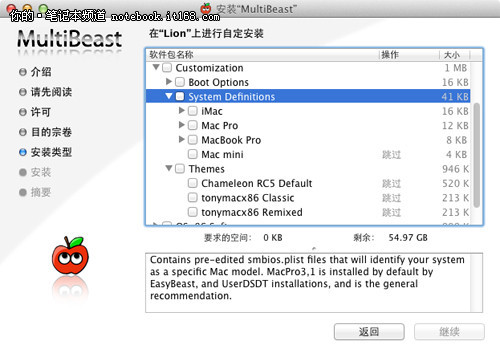
包含iMac等眾多型號可選
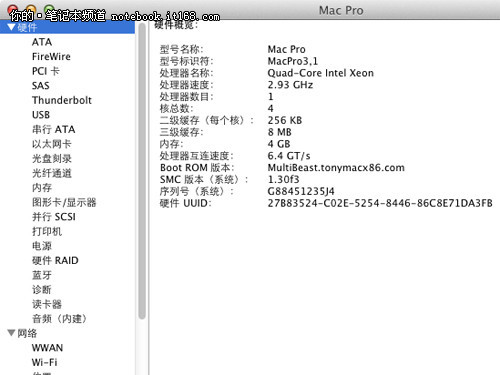
默認識別成MacPro3,1
有一項比較特殊,如果選擇Mac mini,會打開板載的HD3000核芯顯卡多頭輸出,當然這是在使用HD3000的情況下。
自定義選項中還有一項Themes,主題設置項。只是提供幾個開機時的主題界面,喜歡玩的話可以選一下,不改完全沒問題。主題都安裝在/Extra目錄中。
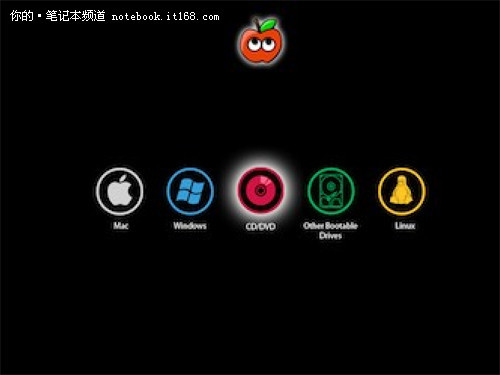
主題
Chameleon Default:默認變色龍主題;tonymacx86 Classic :tonymacx86 主題;tonymacx86 Remixed :tonymacx86 網友complx修改的主題。
其他軟件設置
OSx86 Software:有用的OSx86工具軟件,安裝到Applications 目錄下。個人經驗是全選,這樣有備無患,用起來方便。
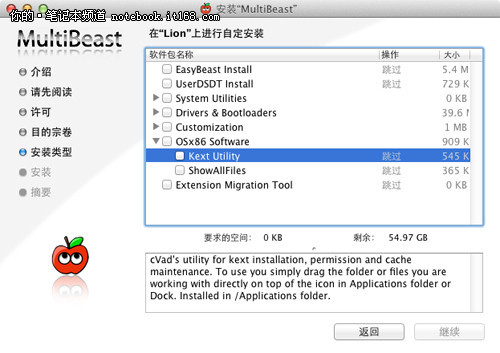
OSx86軟件設置
Kext Utility :cVad編寫的kext安裝, 權限和緩存修復工具。 使用起來很簡單,拖動文件或文件夾到程序列表或者Dock中的Kext Utility軟件上即可。軟件安裝在/Applications文件夾,已支持10.7版Lion系統。
ShowAllFiles:在 Finder(類似Windows系統中的資源管理器)中顯示隱藏文件。在尋找隱藏、引導、內核等文件時非常有用。
Extension Migration Tool的 作用是 /Extra/Extensions 文件夾的內容到/System/Library/Extensions文件夾,刪除/Extra/Extensions 和 /Extra/Extension.mkext,重建緩存並添加 ”UseKernelCache=Yes“腳本到 /Extra/org.chameleon.Boot.plist文件。只有從Mac OS X 10.6雪豹系統升級時才需要選擇這一項。
應用實例及總結
如果沒有實際操作過的話,這篇說明性質的文章理解起來可能會麻煩些,但如果使用MultiBeast給黑蘋果安裝驅動時,整篇就算是比較好的說明,各位可以用作參考。這裡是本人黑蘋果的設置實例:
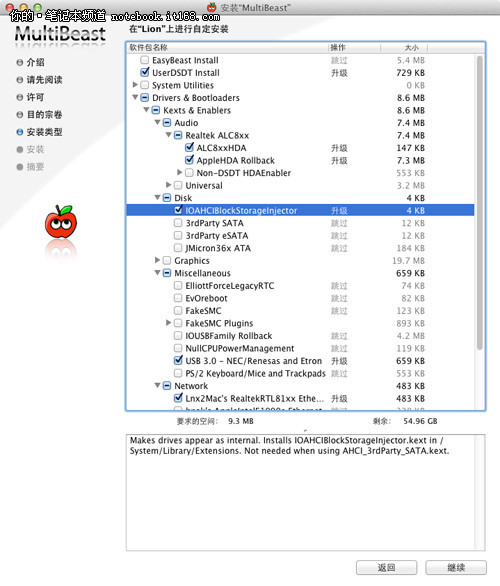
黑蘋果設置實例
總結:MultiBeast 軟件其實相當於一個軟件包,通過選擇不同選項,軟件包會安裝不同的驅動文件,有一些是軟件所不足的,比如啟動設置項是通過一些腳本來更改Extra目錄下 的 org.chameleon.boot.plist 文件來實現,但可選的腳本並不多,只是做了一些簡單的更改。
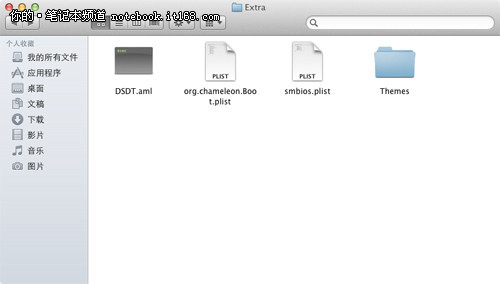
MultiBeast有的設置項也不算多
沒有留言:
張貼留言